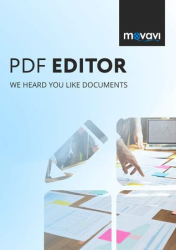
|
Kurzbeschreibung:
Der PDF-Editor für Windows, den Sie schon immer wollten. Was ist das beste Programm zum Bearbeiten von PDFs? Diese Art von Software ist wirklich schwer zu finden. Online-Tools können keine vertraulichen Informationen anvertrauen. Ein kostenloser PDF-Editor zum Herunterladen ist häufig in Bezug auf Funktionalität und Fehlerhaftigkeit zu einfach. Die Anschaffung von gut bezahlten Apps von führenden Unternehmen der Branche kostet Sie einen Arm und ein Bein. Aus diesem Grund entwickeln wir unsere eigene Alternative, einen All-in-One-PDF-Datei-Editor, mit dem Sie jedes PDF öffnen und problemlos bearbeiten können. Möchten Sie einen Vertrag schnell ändern, Bilder in PDFs konvertieren oder mehrere Scans in einer PDF-Datei sammeln? Movavi PDF Editor für Windows bietet die Funktionalität, die Sie benötigen!
Anzeigen von PDFs und Bildern
Lesen Sie branchenübliche PDF-Dateien auf Windows-PCs: Broschüren, gescannte Dokumente, Formulare, Artikel und andere Inhalte
Öffnen und Anzeigen von Bildern in JPG und PNG
Arbeiten Sie mit mehreren Dokumenten in separaten Registerkarten
Dokumente bearbeiten
Hinzufügen und Anordnen von Seiten in vorhandenen Broschürenlayouts, Broschüren und Artikeln in PDF
Aktualisieren Sie Kataloge, wenn sich das Sortiment ändert
Extrahieren Sie nur die Seiten, die Sie benötigen, aus großen PDF-Dateien
Entfernen Sie unerwünschte Seiten aus Ihren PDF-Dokumenten
Dateien kombinieren
Speichern Sie Word-, Excel-, AutoCAD- und Photoshop-Dateien als PDF-Dateien, importieren Sie sie und führen Sie sie zusammen
Speichern Sie Scans von Monatsberichten oder Quittungen in einer praktischen PDF-Datei
Kombinieren Sie Scans im PDF-Editor, wenn Ihr Scanner nicht mehrere Seiten in einer einzigen PDF-Datei speichert
Wenn Sie Probleme beim Scannen haben, ersetzen Sie nur die Seiten, die nicht richtig gescannt wurden - Sie müssen nicht das gesamte Dokument erneut scannen
Seiten exportieren
Speichern Sie einzelne Seiten als PDFs
Gewünschte Seiten als Bilddateien extrahieren
Extrahieren Sie PNG- und JPG-Bilder und wandeln Sie sie in eigenständige PDF-Seiten um |

